匹配單面和雙面列印的列印面
透過使用[列印面優先]確認列印面(正面/反面),可以在已印有標誌的紙張上列印。利用該模式,不必變更紙張的方向,即可在單面和雙面列印件的正面上列印原稿的第一頁。
列印範例
|
印有標誌的紙張
|
原稿
|
||
 正面
|
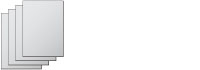 反面
|
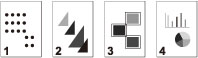 |
|
|
單面列印
|
雙面列印
|
||
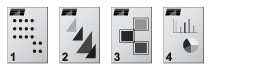 |
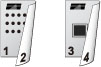 |
||
|
在正面上列印各頁。
|
在正面上列印奇數頁(第1頁、第3頁等)。
|
||
若要實現以上列印結果,按照如下所示方向添加紙張。
|
列印方法
|
紙張來源
|
紙張添加方向
|
|
|
設定了[速度優先]時
|
單面列印
|
紙匣
|
正面朝上
|
|
多用途紙盤
|
正面朝下
|
||
|
雙面列印
|
紙匣
|
正面朝下
|
|
|
多用途紙盤
|
正面朝上
|
||
|
設定了[列印面優先]時
|
單面/雙面列印
|
紙匣
|
正面朝下
|
|
多用途紙盤
|
正面朝上
|
|
須知
|
|
若為紙張來源選擇[列印面優先],則忽略「自動紙張選擇」和「紙匣自動選擇」設定。而且,列印單面文件時,本機器的列印速度可能變慢。
若要使用[列印面優先]設定列印,按照如下所示添加紙張。對於其他紙張,會出現訊息<添加紙張。>且不會輸送紙張,或禁用[列印面優先]設定。
若正在使用「普通紙1」、「普通紙2」、「彩色紙」、「再生紙」或「重磅紙1」的紙張
紙張尺寸︰139.7 mm×210 mm、216 mm×355.6 mm、A4、B5、A5
紙張重量:64到105 g/m2
若正在使用打孔紙
紙張尺寸︰ A4、B5、A5
紙張重量:75到80 g/m2
|
1.
按  (設定/註冊)。
(設定/註冊)。
 (設定/註冊)。
(設定/註冊)。2.
按[功能設定]→[一般]→[紙張輸送設定]。
3.
按[輸送方法切換]。
4.
為每個紙張來源按[列印面優先]→[確定]。